Hvordan lage en skriver i nettverk?
Den største fordelen med en nettverksskriver fremfor en vanlig er dens evne til å takle et stort volum av arbeid. Kontorarbeidere må ofte håndtere problemet med overbelastning av skrivere.

Innholdet i artikkelen
Hvordan lage et skrivernettverk
Først er det nødvendig å etablere den tekniske delen av problemet. For å gjøre dette trenger du en PC, en utskriftsenhet med drivere, samt andre PC-er som trenger å skrive ut dokumenter. På datamaskinen som kobles til via en USB-kabel, må du sørge for at drivere er tilgjengelige for riktig drift av den tilkoblede enheten. Deretter må du konfigurere parametrene riktig. Personlige datamaskiner koblet til nettverket må være i samme arbeidsgruppe, kaste personlige navn.

Vi jobber på Windows 7
I dette systemet er justeringer ganske enkle. Først må du sørge for at PC-ene du kobler til samme nettverk er plassert i samme arbeidsgruppe. I følge systeminnstillingene er det dette det heter. Deretter må du deaktivere funksjonen for passordforespørsel. Du må gå til kontrollpanelet, til nettverkssenteret. Til venstre, velg linjen "Endre innstillinger", venstreklikk klikk hos henne. I popup-dialogboksen må du sørge for at parameterne er riktige. Hvis det er behov for å gi ubegrenset tilgang til tilkoblede brukere, må du merke av i boksen ved siden av linjen "Deaktiver deling med passordbeskyttelse."
Deretter må du åpne fanen "Enheter og skrivere", dette gjøres gjennom et søk i Start. I popup-dialogen må du velge enheten der du vil utføre operasjoner. Høyreklikk og gå til "Egenskaper". Deretter må du gå til tilgang, åpne tilgangsinnstillinger. En postkontrolldialog vises der du må tillate endringer på PC-en. Deretter, i egenskapene, merk av i boksen ved siden av "tilgangs"-linjen, så må du komme opp med og skrive inn et nettverksnavn for enheten.
Vi jobber på Windows 10
For å gi ubegrenset tilgang til flere datamaskiner til én enhet via et nettverk, må du gjøre en rekke innstillinger. Den enkleste måten er gjennom "Alternativer"-delen.
- Du må velge "Enheter" og velge en enhet.
- Høyreklikk på den, velg "Egenskaper", gå i tilgang.
- I popup-dialogen må du merke av i boksen ved siden av "Deling"-linjen.
Parameterjustering er fullført.

Hvordan dele en skriver over et nettverk i Windows 10
Du må aktivere nettverkssentertilgang. Det er nødvendig å aktivere oppdagelsesalternativene, samt deling av alle filer. For å gjøre dette må du gå til egenskaper adapter, merk av i avmerkingsboksen ved siden av den tilsvarende linjen. I tillegg anbefales det å gå til tjenesteadministrasjon, finne "Publiser ressurser" der, kjør den, merk av i den tilsvarende boksen ved siden av "Autostart" -linjen.
Etter dette kan du begynne det grunnleggende oppsettet av enheten. Åpne innstillingene, gå til delen "Enheter", deretter "Skrivere og skannere".Der klikker du på ønsket enhet, i popup-vinduet klikker du på "Administrer". Et vindu åpnes, der må du velge "Skriveregenskaper", så må du gå til fanen "Tilgang", der må du merke av i boksen ved siden av tilgangslinjen. På de tilkoblede datamaskinene må du aktivere innstillingen "Gengi utskriftsjobber".
Setter opp deling
Først må du sette opp nettverket, som beskrevet ovenfor hvordan du gjør det riktig. Du må sørge for at alle PC-er er koblet til samme arbeidsgruppe, plassert på samme nettverk. For å sjekke at alt er riktig konfigurert kan du gå til Utforsker. I nettverksfanen vises datamaskiner som er på samme lokale nettverk. Hvis det ikke er andre PC-er der enn nettverksadministratoren, betyr det at noen innstillinger ble gjort feil.
I tillegg til nettverksnyanser, må du sørge for at du på datamaskinen som den eksterne enheten er koblet til via en kabel, er de nødvendige driverne installert, som vil sikre høy kvalitet, uavbrutt drift av enheten.
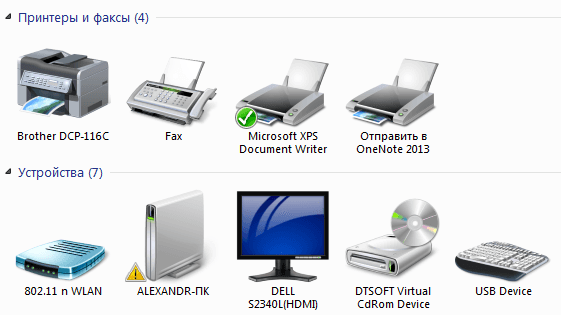
Hvordan dele en skriver over et nettverk i Windows 7
Vi starter Explorer i kategorien "Nettverksnabolag", forutsatt at nettverket er riktig konfigurert, vil tilkoblede datamaskiner vises.
 Venstre klikk etter behov PC, hvis alt er riktig konfigurert, vil skriveren vises i popup-dialogen. Klikk Høyreklikk på den, velg "Koble til" fra listen, klikk på ham. Tilkobling pågår innen et minutt, umiddelbart etter at tilkoblingen er opprettet produsert sette opp alle drivere.
Venstre klikk etter behov PC, hvis alt er riktig konfigurert, vil skriveren vises i popup-dialogen. Klikk Høyreklikk på den, velg "Koble til" fra listen, klikk på ham. Tilkobling pågår innen et minutt, umiddelbart etter at tilkoblingen er opprettet produsert sette opp alle drivere.- Deretter, i paneler kontroll, i kategorien "Enheter", må du finne den tilkoblede enheten, høyreklikk på den, velg "Angi som standard"
- Etter at operasjonene er fullført, i et hvilket som helst tekst- eller grafikkredigeringsprogram, når du klikker på "Skriv ut" -knappen, vil filene bli sendt til en skriver koblet til det lokale nettverket; du trenger bare å bekrefte faktumet av operasjonen.
Hvis det oppstår en feil når du kobler skriveren til PC-en, for eksempel "Windows kan ikke koble til skriveren" eller en feilkode vises, må du utføre følgende operasjoner.
Løsningen er ganske enkel og hjelper faktisk med 100 % av feilene som oppstår. Du må åpne kontrollpanelet, og deretter finne "Computer Management" der. I åpnet vindu, finn fanen "Tjenester". Allerede i dette vinduet vil en fullstendig liste over aktive tjenester bli presentert. Blant dem må du finne "Print Manager", høyreklikk på den, velg "Stopp". Etter dette må du starte datamaskinen på nytt. Gjenta deretter prosedyren for å koble til skriveren via det lokale nettverket igjen.
Slik legger du til en skriver i nettverket ditt
 Når du prøver å koble til en datamaskin via en USB-kabel, må du angi at dette er en "lokal skriver". Spesiell oppmerksomhet bør rettes mot det faktum at uten de riktige driverne for enheten, vil den ikke fungere. De er på en disk som skal være i esken med enheten. Hvis det ikke er noen disk med drivere, kan du enkelt finne og laste dem ned på Internett. Etter nedlasting, installer. Når installasjonsprosessen er fullført, må du gå til innstillingsdialogboksen; ofte vises den umiddelbart. Der må du merke av i boksen ved siden av linjen "Tilgangstillatelse". Dette betyr at andre datamaskiner som er koblet til nettverket på samme nettverk som skriveren vil kunne bruke den.
Når du prøver å koble til en datamaskin via en USB-kabel, må du angi at dette er en "lokal skriver". Spesiell oppmerksomhet bør rettes mot det faktum at uten de riktige driverne for enheten, vil den ikke fungere. De er på en disk som skal være i esken med enheten. Hvis det ikke er noen disk med drivere, kan du enkelt finne og laste dem ned på Internett. Etter nedlasting, installer. Når installasjonsprosessen er fullført, må du gå til innstillingsdialogboksen; ofte vises den umiddelbart. Der må du merke av i boksen ved siden av linjen "Tilgangstillatelse". Dette betyr at andre datamaskiner som er koblet til nettverket på samme nettverk som skriveren vil kunne bruke den.
For å kontrollere at innstillingene er riktige, må du skrive ut en testside ved hjelp av en datamaskin som ikke er direkte koblet til enheten.
Vansker med å sette opp en nettverksskriver
- Mest felles Vanskeligheten når du prøver å koble en skriver til et lokalt nettverk der flere datamaskiner allerede er plassert, er fraværet av skriveren i kategorien "Nettverksnabolag". Dette kan skyldes en rekke årsaker, den første er feil innstillinger for å koble skriveren til nettverket. Kanskje et sted har brukeren glemt å merke av i boksen ved siden av linjen som gir delt tilgang til enheten. Det første trinnet er å sjekke alle innstillingene til skriveren, datamaskinen som den er fysisk koblet til via en USB-kabel eller datamaskinadministrator lokalt nettverk, når tilkoblet via Bluetooth. Mest sannsynlig er noe oppgitt feil.
 Den andre grunnen er at skriveren er i en annen arbeidsgruppe på det lokale nettverket. Dette kan enkelt fikses, du trenger bare å koble den til ønsket arbeidsgruppe der alle datamaskinene er plassert.
Den andre grunnen er at skriveren er i en annen arbeidsgruppe på det lokale nettverket. Dette kan enkelt fikses, du trenger bare å koble den til ønsket arbeidsgruppe der alle datamaskinene er plassert.- Den tredje grunnen er litt mer komplisert, det er mangelen på riktig programvare eller feil installasjon. Det er nødvendig å installere driverne for den tilkoblede enheten på nytt, og også se etter skadelige filer og programmer i systemet.
- Fjerde årsaken er mest alvorlig, den består i problemer med den fysiske tilkoblingen til en av datamaskinene. Kanskje ligger problemet i USB-kabelen; for å sjekke dette kan du prøve å bruke en annen. Hvis alt er bra med kabelen, er problemet i de interne komponentene til skriveren, eller problemet ligger i USB-porten på datamaskinen som skriveren er koblet til.For å fikse dette problemet, må du bruke tjenesten til en spesialist, eller hvis sammenbruddet er alvorlig, kan du ta skriveren til reparasjon under garantien.





